SurfaceでつくるMacTabletの夢:週間リスキー
2015年03月28日 11時00分更新
※週間リスキーはアックン・オッペンハイマーと愉快な仲間たちが夢と現実の境界線からお届けする、アンチ失われた古きASCIIの人柱精神を体現するモノであり、いろいろ細かいことは大目に見ていただきたいコーナーです。
先日発表された新型MacBook、とてもいいと思うのですが、自分はずっとiPad的な形状のMacが欲しかったんですよね。単体でタブレット、必要に応じてキーボードを脱着できデスクトップのように使える、すなわち2in1マシン。マイクロソフトのSurface的なMac。ってか、SurfaceにMac OSが入ればいいのです。同じようなこと考える人っているもので、調べてみるとSurfaceでMac OS Xを稼働させてる人は何人かいる模様。ただし、仮想環境で動かすのとはワケが違いますから、ライセンス規約的にはグレー。局長に脅され、あくまで実験ということで挑戦しました。
 |
|---|
| ↑まずSurface Pro 2を中古を入手。性能と価格のバランスからサイレントアップデート後のIntel Core i5-4300Uの256GBモデルを選びました。256GBと512GBモデルは内蔵メモリー8GBなので十分 |
しばらくWindows 8.1で使ってみたけど、これはこれでいいですね。タイプカバー2のキーボードもかなり使える。データ通信モジュールが内蔵されれば完璧じゃないかと。
おもな情報源はInsanelyMacのフォーラム。この手のカスタマイズの猛者が集まってて日々、何かしらのやりとりがある。
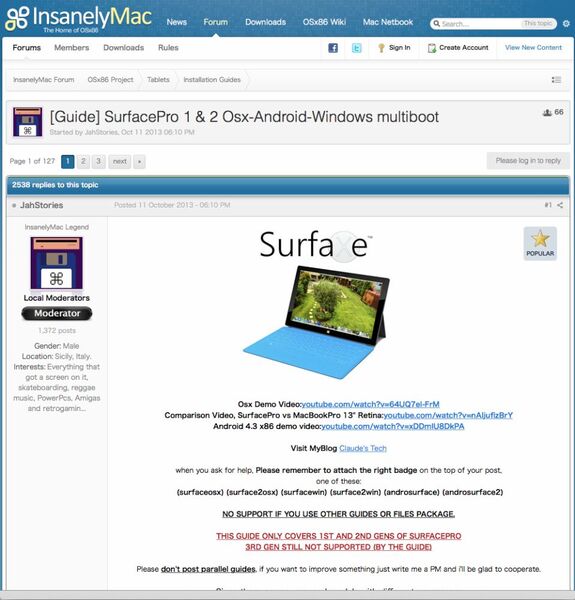 |
|---|
| ↑InsanelyMacのフォーラム(リンクは記事最下)。リスキー読者ならここを読むだけでもワクワクできるかも? |
Surface本体のほか必要なのはMac本体とOSイメージ。OSイメージは基本的には自身で所有しているモノしか使えないとか言われているけれど、この辺りはグレー。自分の場合、所有するMacBook Air 13インチ Mid 2012と、それで使っていたOSイメージを使った。
OSのバージョンにハマる
Mac OSの最新バージョンは10.10 Yosemiteだけど、Surface上では安定しないそう(OS自体が不安定ともいうが……)。よって、ひとつ前の10.9 Mavericksでトライしたのだが、ここにトラップが……。いま入手できるMavericksはバージョン10.9.5で、コレだと自分の環境下では何度やっても起動しなかった。
起動しない原因はUSBメモリーとの相性かと思い、別のUSBメモリーを複数試したり、Surfeceのサイレントアップデートを疑い、アップデート前のi5-4200Uモデルまで買った(この時点で新しいMacBookが買えるくらい投資してしまった……)。
結局、Mac OS Xのバージョン10.9.1と10.9.2であれば難なく起動することが判明。InsanelyMacをくまなく読めば書いてあったのですが……。脱力しつつもSurfaceでMac OSが起動して大喜び。
先に書いたとおり、いま入手できるのはMac OS Xバージョン10.9.5。起動できるバージョン10.9.2の入手については、自分の場合は以前使っていたMacBookに入っていたインストールイメージを使った。まずは何らかの方法でMac OS Xバージョン10.9.1か10.9.2を入手するのが課題だと思う。
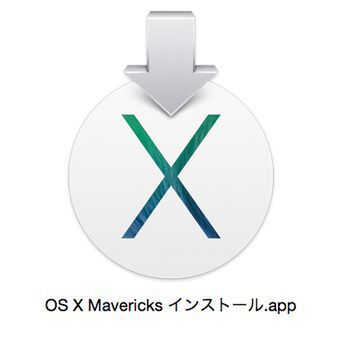 |
|---|
| ↑コレがあるかどうかが重要。最終バージョンの10.9.5ではダメ。10.9.1か10.9.2辺りがベスト。 |
起動はUSBメモリーから
無事にMac OS Xバージョン10.9.2が入手できたら、まずはSurface上でMac OSが起動できる状態にする。Clover EFI bootloaderというツールを使うと成功率が高いようだ。Surfaceは素の状態だとMac OSを起動できないので、起動用のブートローダーとしてClover EFI bootloaderを利用してMac OSが起動できるようにするという流れ。
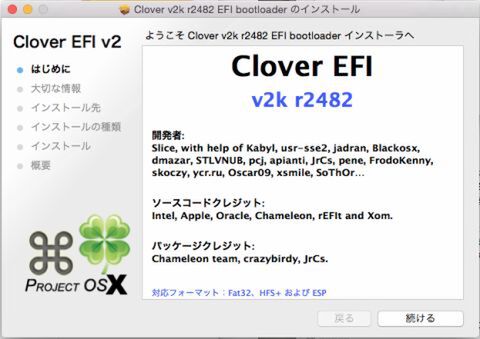 |
|---|
| ↑Clover EFI bootloader(リンクは記事最下)。ブートローダーとしてMac OSを起動可能にする。 |
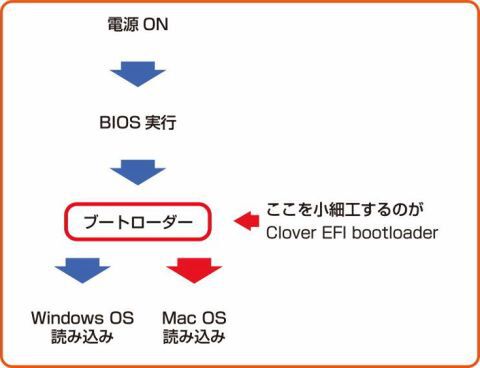 |
|---|
| ↑起動のしくみ。ハードウェアの条件も整っている必要がある。 |
Mac OSのインストールイメージはUSBメモリーに入れる。なかにMac OS X 10.9.2のイメージを生成してから先のClover EFI bootloaderを加える。ほかに専用のドライバー類をそろえて完成。USBメモリーでのインストールイメージ構築方法と、ほかに何が必要か、InsanelyMacをチェックして、とりあえず以下のモノをそろえた。
・作業用のMac(該当するOSが扱えるモデル)
・タイプカバー2等の純正外付けキーボード
・8GB以上のUSBメモリー
・ベースとなるMac OS X Mavericks (10.9.1か10.9.2)インストール App
・Clover EFI bootloader
・USB無線 or 有線LANアダプター
えーと、続きます……。
●関連サイト
InsanelyMac
http://www.insanelymac.com/
Clover EFI bootloader
http://sourceforge.net/projects/cloverefiboot/
 |
|---|
週刊アスキーの最新情報を購読しよう
本記事はアフィリエイトプログラムによる収益を得ている場合があります



